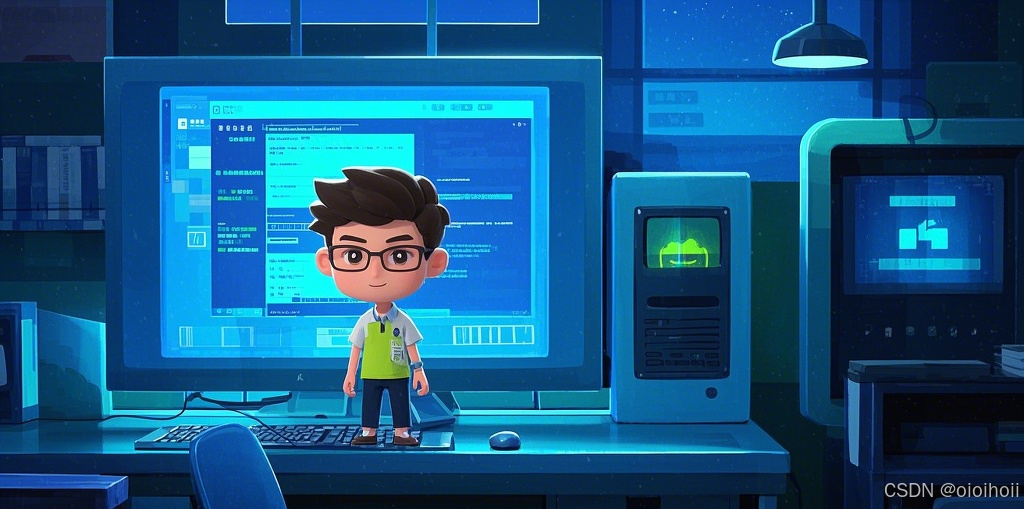
Marp 教程:如何在 VSCode 中引入自定义样式和主题
引言
Marp 是一个基于 Markdown 的幻灯片制作工具,结合 VSCode 的强大编辑功能,可以让你的 PPT 制作过程变得更加高效和专业。本文将详细介绍如何在 Marp 中引入自定义样式和主题,使你的幻灯片更加个性化和独特。
准备工作
1. 安装 VSCode 和 Marp 插件
- 如果你还没有安装 VSCode,可以从 Visual Studio Code 官网 下载并安装。
- 在 VSCode 中安装 "Marp for VS Code" 插件。可以通过点击左侧活动栏上的扩展图标或按
Ctrl+Shift+X打开扩展市场,搜索并安装。
2. 了解 Marp 的基本结构
Marp 使用 Markdown 语法来创建幻灯片,但它有几个特定的语法来控制幻灯片的布局和样式:
- 新幻灯片 :在 Markdown 中使用
---来分隔不同的幻灯片。 - 标题 :使用
#表示幻灯片标题。 - 内容:正常的 Markdown 语法。
引入自定义样式
1. 创建自定义样式文件
首先,你需要创建一个 CSS 文件来定义你的自定义样式。例如,创建一个名为 custom-style.css 的文件:
css
/* custom-style.css */
body {
background-color: #f0f0f0; /* 设置背景颜色 */
}
h1 {
color: #333; /* 设置标题颜色 */
font-size: 36px; /* 设置标题字体大小 */
}
section {
padding: 20px; /* 设置幻灯片内容的内边距 */
}
/* 自定义动画效果 */
@keyframes fadeIn {
from { opacity: 0; }
to { opacity: 1; }
}
.fade-in {
animation: fadeIn 1s;
}2. 在 Markdown 文件中引入自定义样式
在你的 Markdown 文件的头部(YAML 头信息)中,通过 style 字段引入你的自定义 CSS 文件:
markdown
---
marp: true
style: custom-style.css
---3. 放置样式文件
确保你的自定义样式文件放在 VSCode 工作区的根目录下,或者在 VSCode 设置中指定一个路径来查找这些文件:
json
{
"marp-cli.styleSet": [
"./path/to/your/styles"
]
}4. 应用动画效果
如果你在自定义样式中定义了动画效果,可以在 Markdown 中使用类名来应用这些效果:
markdown
# 标题 {.fade-in}创建和使用自定义主题
1. 创建自定义主题
如果你想创建一个完整的主题,可以参考 Marp 的官方主题结构。通常,一个主题包括:
- CSS 文件:定义幻灯片的样式。
- YAML 文件:定义主题的元数据,如名称、作者等。
例如,创建一个名为 my-theme 的主题:
-
my-theme.css:
css/* my-theme.css */ body { background-color: #f0f0f0; } h1 { color: #333; font-size: 36px; } section { padding: 20px; } -
my-theme.yml:
yamlname: My Theme author: Your Name version: 1.0.0
2. 使用自定义主题
在 Markdown 文件中,通过 theme 字段引入你的自定义主题:
markdown
---
marp: true
theme: my-theme
---3. 放置主题文件
确保你的自定义主题文件放在 VSCode 工作区的根目录下,或者在 VSCode 设置中指定一个路径来查找这些文件:
json
{
"marp-cli.themeSet": [
"./path/to/your/themes"
]
}高级自定义
1. 自定义幻灯片布局
Marp 允许你通过 CSS 自定义幻灯片的布局。例如,你可以调整幻灯片的宽高比:
css
/* 在 custom-style.css 中 */
section {
width: 1600px;
height: 900px;
}2. 自定义字体
你可以引入自定义字体来增强幻灯片的视觉效果:
css
/* 在 custom-style.css 中 */
@font-face {
font-family: 'MyCustomFont';
src: url('path/to/font.woff2') format('woff2');
}
body {
font-family: 'MyCustomFont', sans-serif;
}3. 自定义动画
除了简单的淡入效果,你还可以定义更复杂的动画:
css
/* 在 custom-style.css 中 */
@keyframes slideInFromLeft {
from { transform: translateX(-100%); }
to { transform: translateX(0); }
}
.slide-in {
animation: slideInFromLeft 0.5s ease-out;
}然后在 Markdown 中使用:
markdown
# 标题 {.slide-in}预览与调试
在 VSCode 中,你可以使用 Marp 的预览功能来实时查看你的自定义样式或主题的效果。按 Ctrl+Shift+V 或点击右上角的预览按钮来查看。
总结
通过本教程,你已经学会了如何在 Marp 中引入自定义样式和主题,使你的幻灯片更加个性化和专业化。Marp 结合 Markdown 的简洁性和 VSCode 的强大功能,使得 PPT 的制作变得更加直观和高效。继续探索 Marp 的更多功能,制作出更加精美的演示文稿吧!
注意:本教程假设你已经熟悉了基本的 Markdown 语法和 CSS。如果你对这些概念不熟悉,建议先学习相关基础知识。
参考资料: